AirPodsをMacBook、iMac、Mac miniに接続する方法は?
あなたのことは知りませんが、AirPodsをさまざまなデバイスで使用しています。 iPhoneに加えて、私はそれらをWindows PCに接続します(これについては、AirPodsをWindows上のコンピューターとラップトップに接続する方法についての説明で既に説明しました)。また、AirPodsをMacBookに接続する必要がある場合もあります。兄のMacBook Airを持っていったとき。ちなみに、テレビとの相性もいいですが、別の記事で紹介します。 AirPodsは、他のBluetoothヘッドフォンと同様に、さまざまなデバイスにシームレスに接続します。そしてもちろん、それらはMac OSコンピュータでうまく機能します。つまり、MacBook(AirおよびPro)、iMac、Mac mini、Mac Proです。 AirpodsをAppleのコンピューターに接続することは、同じWindowsに比べてはるかに簡単です。イヤホンをダブルタップするようにアクションを割り当てることができます。マイクは問題なく動作します。
この記事では、AirPodsをMacBookに接続するプロセスを紹介します。また、可能な設定といくつかのニュアンスも考慮してください。第一世代のヘッドフォンを持っています。あなたが秒を持っているなら-それは大丈夫です、指示は大丈夫です。同様に、たとえば、iMacをお持ちの場合。システムは同じなので、すべてうまくいきます。

ヘッドフォンをiPhoneに接続し、ラップトップまたはMACコンピューターでiPhoneと同じApple IDでログインした場合は、何も接続する必要はありません。ヘッドフォンをケースから引き出し、耳に挿入して、サウンド設定でヘッドフォンを選択するだけです。

とても簡単です。ヘッドフォンがサウンド設定の出力デバイスのリストにない場合は、それらを接続する必要があります。この場合、同じiPhoneまたはiPadと同じ魔法(ケースを開いてデバイスに持ち込むだけ)は機能しません。Mac OSのBluetooth設定に移動し、すべてを手動で接続する必要があります。しかし、それは非常にシンプルで高速です。ここで、実際の例と呼ばれるものを示します。
AirPodsをMacBookまたは別のMac OSコンピューターに接続する
Bluetooth設定を開きます。

両方のヘッドホンをケースに入れて開きます。ケースのボタンを3秒間押し続けます。インジケーターが白く点滅し始めます。

MacBookでBluetoothが有効になっているかどうかを確認します。使用可能なデバイスのリストにヘッドフォンが表示されます。「接続」ボタンをクリックするだけです。

AirPodsが接続されます。接続ステータスの横にバッテリーインジケーターが表示されます。
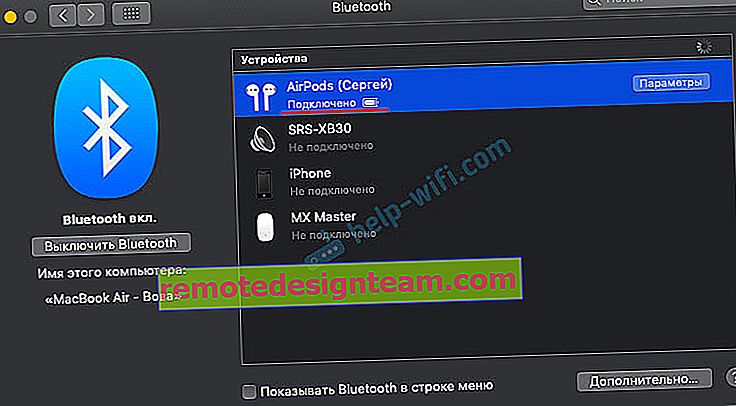
以上で、ヘッドフォンを使用できます。すべてが可能な限りシンプルで簡単です。
Mac OSでAirPodsを設定および管理する
ヘッドフォンの反対側のBluetooth設定ですぐに、[オプション]ボタンをクリックできます。

メニューが開き、左右のヘッドフォンをダブルタップする機能を割り当てることができます。スマートフォンと同様に、Siri、開始/一時停止、次のトラック、前のトラック、オフのオプションを使用できます。そこで、AirPodsでマイクの使用を設定し、「耳の自動検出」機能を無効または有効にすることもできます。

必要に応じて、同じ設定でBluetoothヘッドフォンをオフにしたり、名前を変更したり、削除したりできます。

サウンド設定では、サウンド出力ソースを変更できます。たとえば、AirPodsが接続されている場合でも、内蔵のMacBookスピーカーに切り替えます。ヘッドフォンとケースの充電レベルも確認できます。

メニューバーにBluetoothアイコンが表示されている場合は、各AirPodsイヤホンとケースの充電レベルも確認できます。

ドライバー(Windows 7の場合)やマイクの設定などに問題はありません。数秒で接続して使用しました。もちろん、もしAppleがAirPodsを自分のラップトップやコンピューターで完全に動作するように適応させなかったら、奇妙なことになるでしょう。アップルのエコシステムは、それなしでは実現できません。







